Cum să creezi un sondaj de clasare [5 pași simpli!]
Publicat: 2024-03-13Creați un sondaj de clasare pentru a vedea ce le place oamenilor! Este ușor și rapid. Obțineți opiniile tuturor și faceți alegeri mai bune. Începeți sondajul acum!
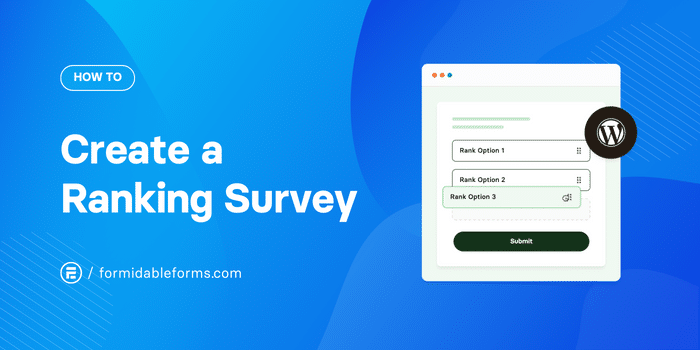
Timp de citire aproximativ: 6 minute
V-ați săturat să ghiciți ce topuri de pizza iubesc clienții?
Sau ce caracteristici ar trebui să fie următoare pentru un produs?
Sondajele de clasare vă oferă toate aceste informații și multe altele. Și oamenii le consideră mai distractive decât sondajele tradiționale. Deci, dacă doriți să obțineți informații detaliate de la vizitatorii site-ului, ați ajuns la locul potrivit.
Vă vom arăta cum să creați un sondaj de clasare pentru un site WordPress în câțiva pași.
Să începem.
Ce este un sondaj de clasare?
Sondajele de clasare (sondajele ordinale) cer unei persoane să pună elementele în ordinea preferințelor sau importanței.
Spre deosebire de scalele de evaluare tradiționale (unde evaluezi pe o scară de la 1 la 5), întrebările de clasare/ordonare îi obligă pe utilizatori să aleagă. Și asta arată ce contează cel mai mult, cum stau lucrurile și alte informații valoroase despre publicul care le primește.
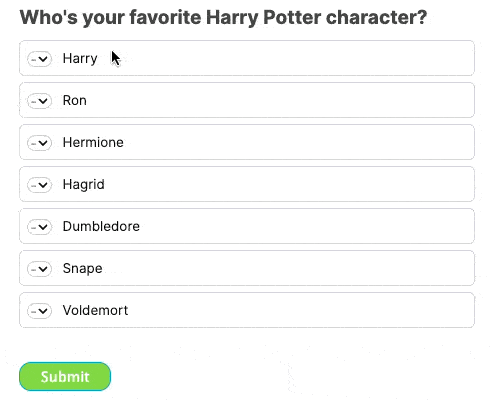
Totuși, nu este automat.
Puteți alege diferite tipuri de sondaje de clasare în funcție de nevoile dvs. Iată câteva pe care le puteți folosi:
- Caracteristicile produsului: aflați ce își doresc clienții cel mai mult în următoarea versiune.
- Satisfacția clienților: Descoperiți care domenii ale unei afaceri necesită îmbunătățiri.
- Feedback-ul angajaților: identificați ce motivează o echipă și unde se poate îmbunătăți.
- Cercetare de piață: înțelegeți ce motivează alegerea consumatorilor într-o industrie.
Cu doar câteva clasamente, un public devine mai evident. De asemenea, puteți utiliza diferite tipuri de întrebări ale sondajului pentru a obține răspunsuri diferite pentru a obține informații diferite.
Proiectarea corectă a sondajului contează la fel de mult ca și a face oamenii să-l ia.
Cum să creezi un sondaj de clasare în WordPress
Vă recomandăm să utilizați Formidable Forms, cel mai bun plugin pentru formulare WordPress, pentru sondaje online.
Cu generatorul său de formulare de glisare și plasare, puteți crea orice sondaj în câteva minute. În plus, are multe integrări și funcții pentru a utiliza datele pe care le obțineți cu alte instrumente.
Suplimentul sau plugin pentru sondaje WordPress vă oferă câmpuri de sondaj, rapoarte și diagrame, ramificări inteligente și câmpuri de clasare, ceea ce este tot ce aveți nevoie pentru sondajul dvs. de clasare.
Încercați Forme formidabile!
Prin urmare, luați planul de afaceri sau mai sus pentru generatorul nostru de formulare, care vă oferă acces la suplimentul Sondaje. Există, de asemenea, o garanție de rambursare a banilor de 14 zile, așa că nu ezitați să o încercați.
Apoi, instalează-l și activează-l și sunt cinci pași simpli:
- Activați suplimentul Survey
- Creați-vă sondajul
- Proiectați-vă sondajul (opțional)
- Publicați sondajul de clasare
- Urmăriți datele sondajului dvs. de clasare

Pasul 1: Activați suplimentul Survey
După ce ați instalat Formidable Forms, accesați Formidable → Add-Ons în tabloul de bord WordPress. Apoi, faceți clic pe Instalare pentru a obține suplimentul Surveys and Polls .
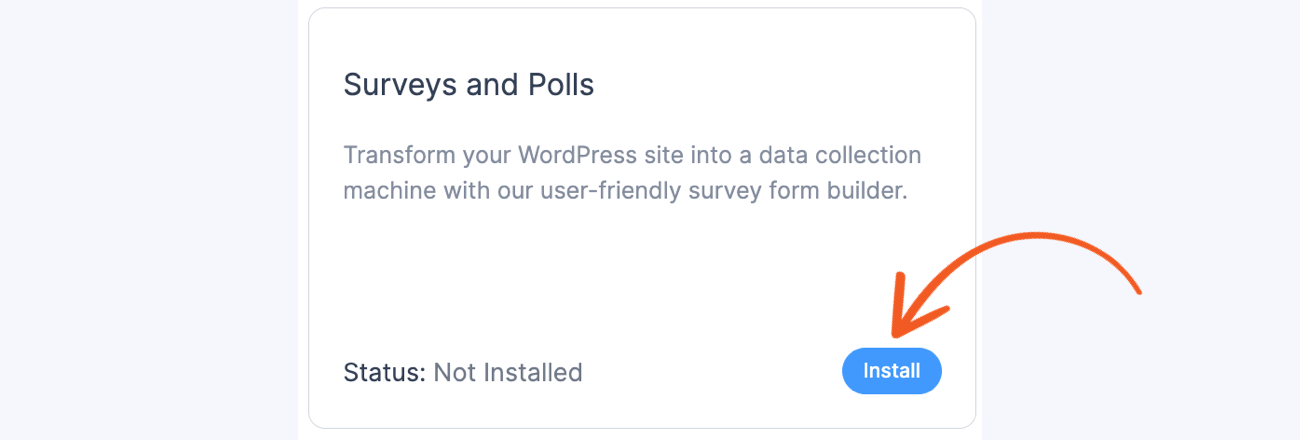
Pasul 2: Creați sondajul de clasare
Apoi, creați sondajul dvs. așa cum ați crea un formular.
Mai întâi, accesați Formidable → Formulare și faceți clic pe Adăugare nou în partea dreaptă sus a paginii.
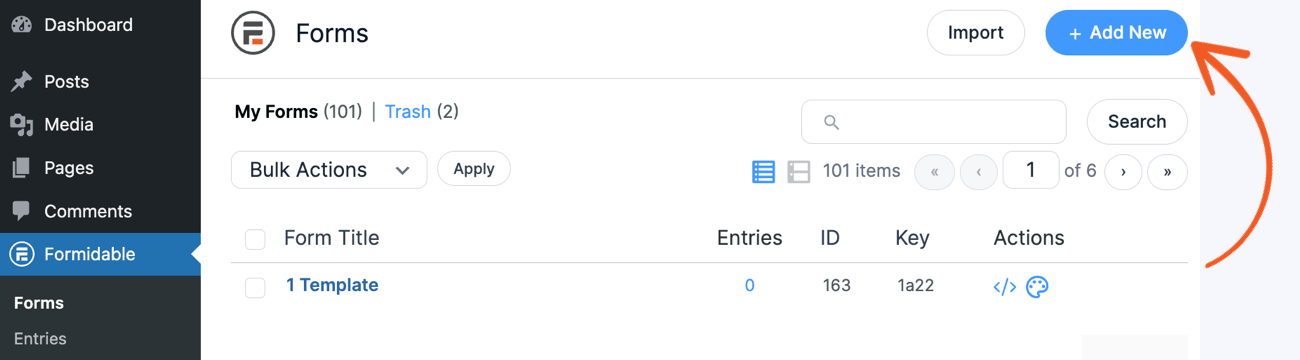
Apoi, alegeți Creați un formular gol pentru a începe de la zero sau alegeți unul dintre șabloanele noastre de formulare de sondaj pentru a începe mai repede.
Apoi, pluginul vă duce la generatorul de formulare de tip drag and drop, unde puteți începe să vă proiectați sondajul.

Aici adăugați și câmpul formularului de clasare. Toate câmpurile de formular ale Formidable sunt în partea stângă a ecranului. Câmpul Clasament se află sub Câmpuri avansate .
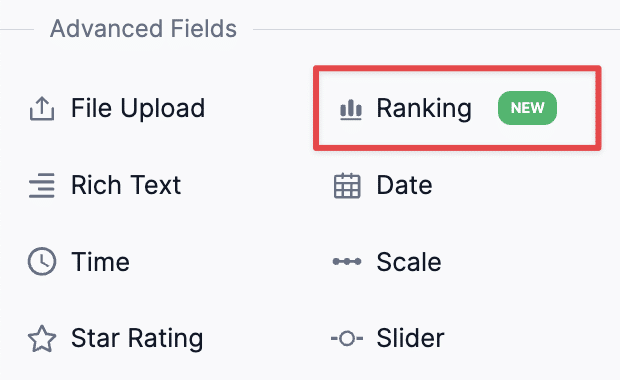
Trageți acest câmp în pânza formularului pentru a-l adăuga. Apoi, faceți clic pe câmpul din pânză pentru a deschide setările câmpului din fila din stânga.
Există opțiunea de a păstra câmpurile de clasare simple sau de a le face Imagini . Puteți, de asemenea, să vă personalizați Eticheta câmpului , Opțiunile de clasare și să alegeți Limitarea selecțiilor și Opțiunile de randomizare .
Deci, modificați setările pentru a se potrivi cu ceea ce aveți nevoie de la sondaj.
După ce o personalizați, puteți avea ceva diferit, cum ar fi ceea ce am creat folosind întrebările sondajului de clasare legate de cafea:
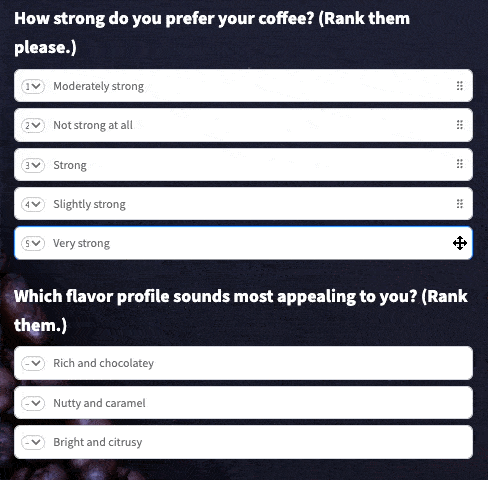
Acest lucru poate părea mai avansat decât formularul pe care îl vedeți dacă construiți unul. Și asta pentru că Formidable vă oferă și puterea de a vă personaliza stilul formularului exact așa cum doriți.

Așadar, faceți clic pe butonul Salvați din dreapta sus pentru a salva sondajul.
Pasul 3: personalizați stilul sondajului de clasare (opțional)
Dacă preferați aspectul de bază al sondajului dvs. de clasare, nu ezitați să omiteți această secțiune pentru ao publica.
Dar dacă doriți un pic mai multă putere asupra aspectului formularului dvs. de sondaj, atunci Formidable Form Styler este perfect.
Pentru a începe, accesați fila Stil din partea de sus a ecranului în generatorul de formulare.

În această filă, puteți personaliza fiecare parte a formularului dvs. Totul este aici, de la culoarea textului la imaginea de fundal până la etichetele formularelor.
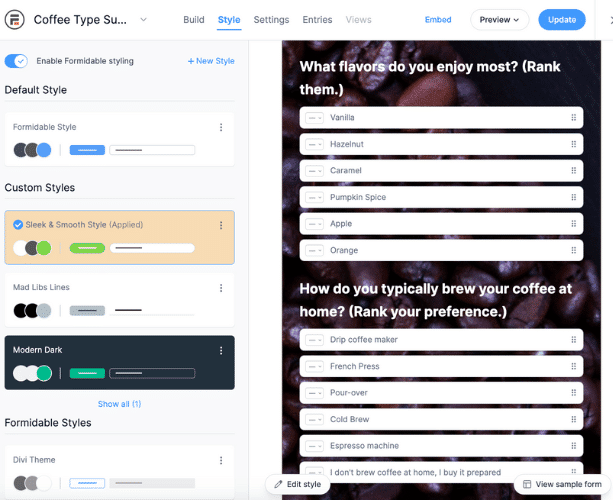
Puteți alege stilul + Nou pentru a începe stilul personalizat sau puteți alege unul dintre șabloanele noastre. Nu vă faceți griji. Puteți personaliza și șablonul. Doar faceți clic pe cele trei puncte din meniu pentru a edita unul dintre șabloanele și alegeți Editați .
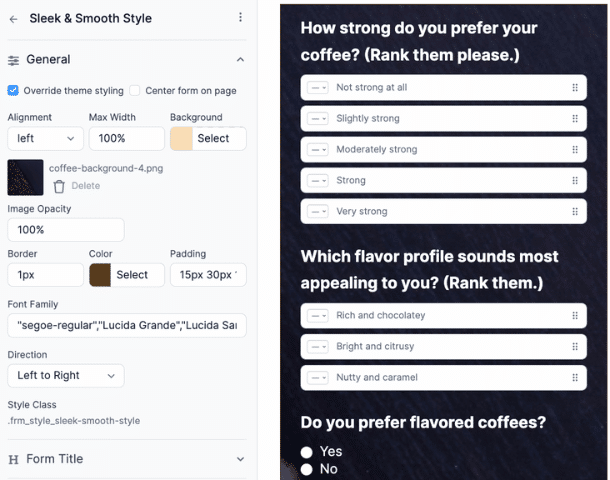
Simțiți-vă liber să vă personalizați sondajul de clasare după bunul plac. Atunci, este timpul să-l publici pe site-ul tău!
Pasul 4: Publicați sondajul de clasare
Mai întâi, accesați postarea sau pagina WordPress unde doriți să afișați sondajul de clasare.
Apoi, adăugați un nou bloc WordPress și căutați blocul Formidable . Apoi, alegeți sondajul de clasare din meniul drop-down.
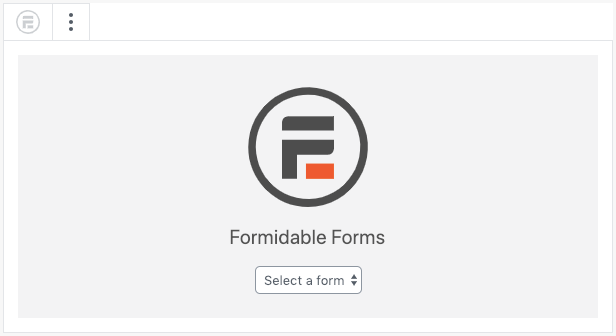
În sfârșit, actualizați postarea/pagina și sondajul este gata pentru a începe să primiți intrări!
Pasul 5: Urmăriți datele sondajului de clasare
Este grozav să ai un sondaj, dar dacă nu primești date de sondaj pe care le poți folosi, atunci nu este de mare ajutor. Aici intervine fila Rapoartele Formidable.

Pe măsură ce utilizatorii trimit intrări, Formidable colectează toate răspunsurile și le pune în rapoarte ușor de înțeles.
Grafice, poziții medii și timpi la numărul 1 - totul este acolo pentru a le descompune și le utiliza.
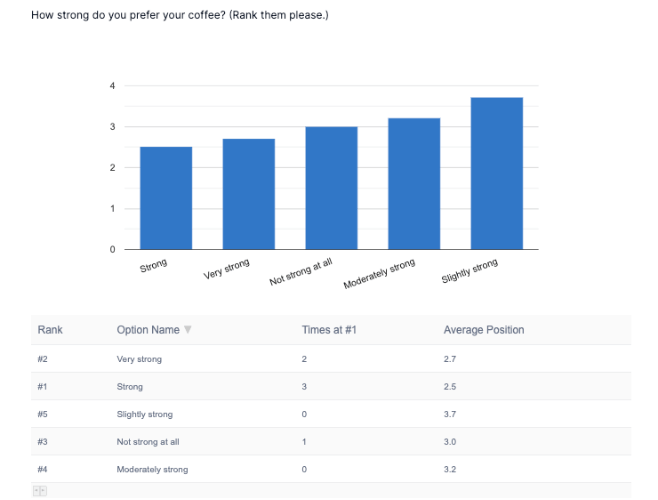
Dar acesta nu este singurul lucru pe care îl puteți face cu aceste date.
Continuați să învățați și să afișați datele sondajului de clasare pe un site web
De asemenea, puteți afișa datele dvs. sub formă de grafic pe un site web pentru toată lumea! Și se poate actualiza în timp real!
Aceasta ar putea fi o pagină privată în care o echipă de marketing se scufundă în analize pentru a monitoriza campania. Sau poate este pentru a vedea și clienții.
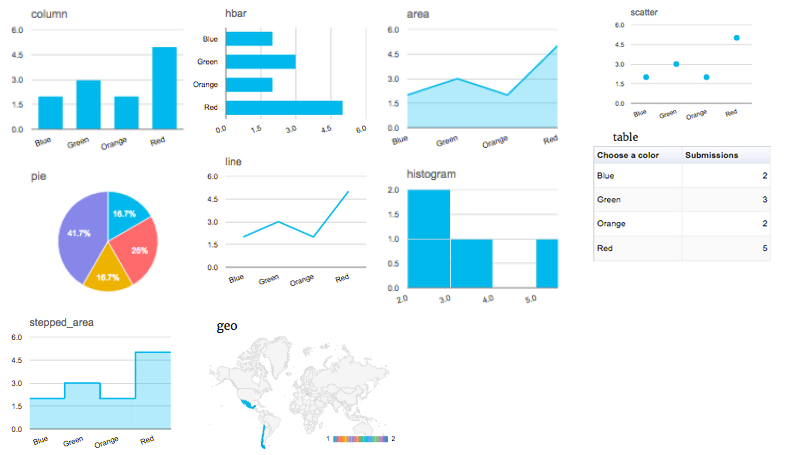
Oricum, pluginul WordPress Charts and Graphs de la Formidable vă permite să personalizați diagrama. Puteți alege dintre bare, diagrame, plăcintă, tabel și mai multe grafice, în funcție de setul de date.
Consultați articolul nostru despre cum să creați diagrame în WordPress pentru un ghid complet.
Obțineți Formulare formidabile acum!
Și luați Formidable Forms de mai jos pentru a începe să vă construiți sondajele cu Formidable Forms Pro astăzi. Puteți crea toate formularele site-ului dvs. fără griji, cu o garanție de rambursare a banilor de 14 zile.
Dacă v-a plăcut acest articol, urmăriți-ne pe Facebook, Twitter și YouTube pentru mai multe sfaturi și trucuri!

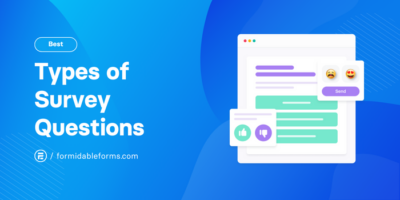 10 tipuri de întrebări de sondaj pe care să le folosiți pe site-ul dvs. astăzi!
10 tipuri de întrebări de sondaj pe care să le folosiți pe site-ul dvs. astăzi!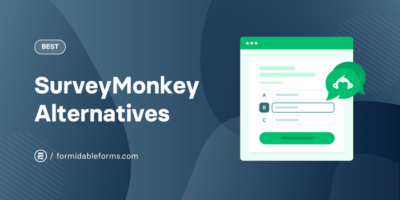 13 cele mai bune alternative SurveyMonkey pentru sondaje mai bune
13 cele mai bune alternative SurveyMonkey pentru sondaje mai bune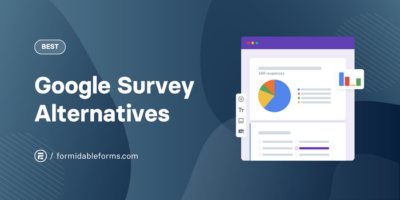 8 alternative grozave de sondaj Google pe care oricine le-ar putea folosi
8 alternative grozave de sondaj Google pe care oricine le-ar putea folosi